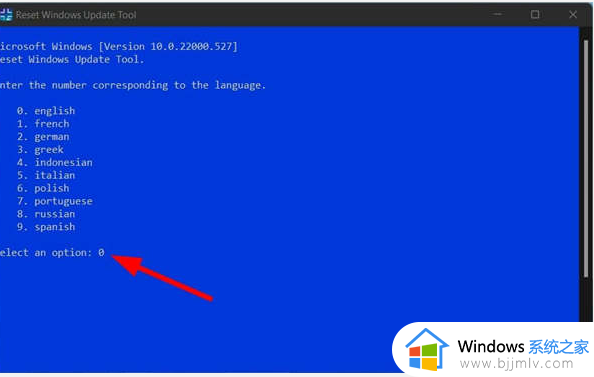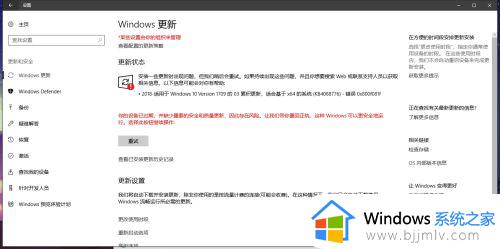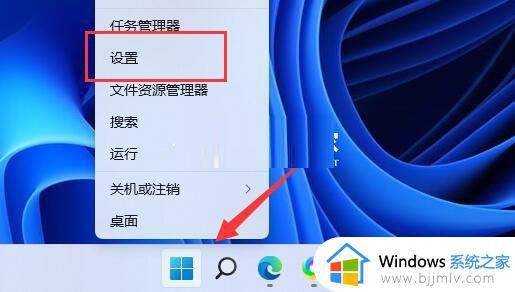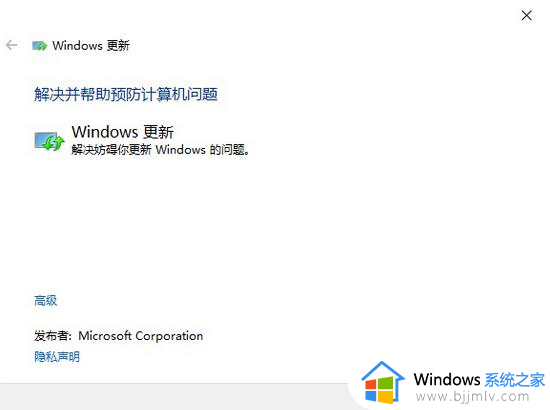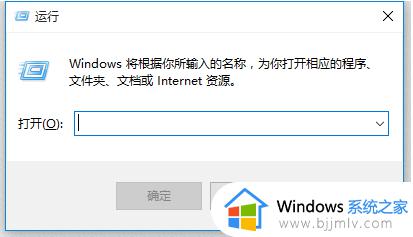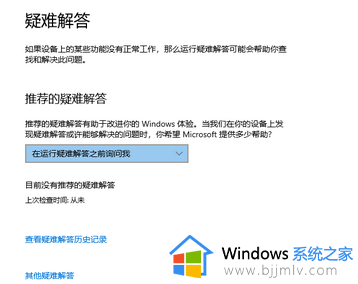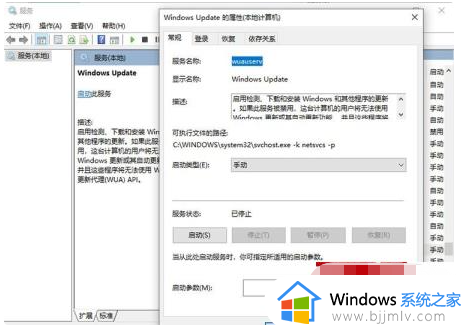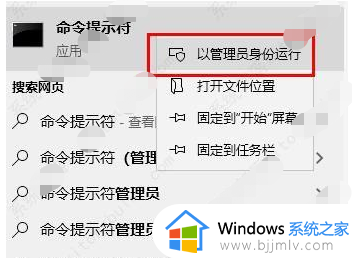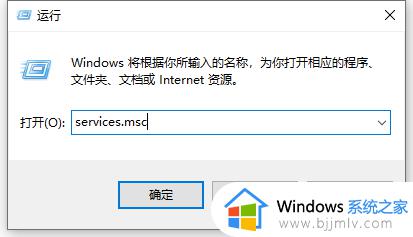0x8007000d安装失败win11解决办法 win11更新错误0x8007000如何处理
当电脑有新更新推出的时候,很多人就会选择进行更新,可是近日有win11系统用户在更新新版本时,却遇到安装失败的情况,并提示无法安装此更新,请重试(0x8007000d),这该怎么办呢,为了解决这个问题,小编给大家找到了win11更新错误0x8007000的解决方法。
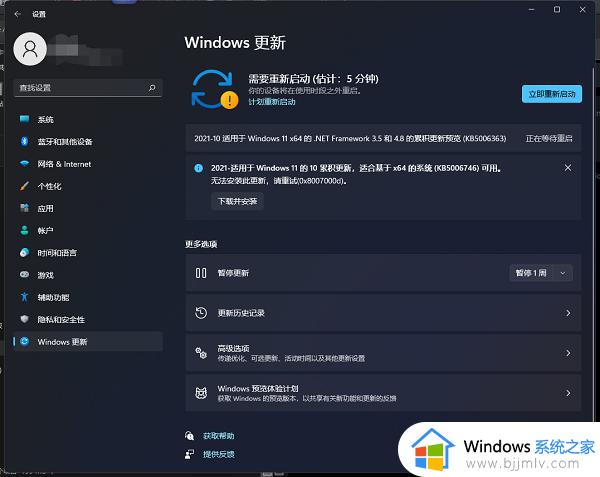
原因分析:
Windows 更新所需的某个文件已损坏或缺失。
解决方法1:运行“Windows 更新疑难解答”
直接在开始菜单的搜索框里输入并运行“Windows 更新疑难解答”,然后在打开的“Windows 更新”界面中尝试寻找问题并解决,重新安装更新。
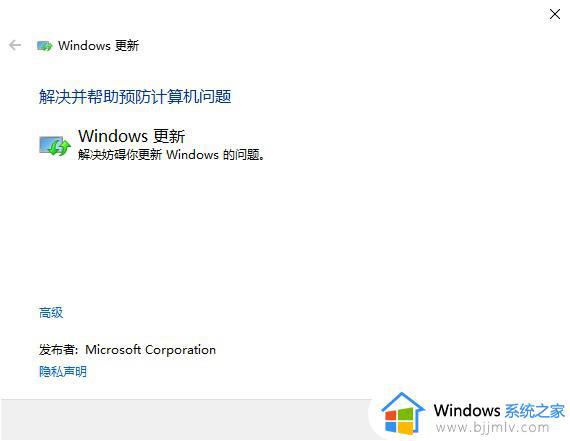
解决方法2:运行 DISM 工具
在开始菜单搜索框中输入命令提示符。
在结果列表中点击“以管理员身份运行”。
在“管理员: 命令提示符”窗口中,键入以下命令。 在每项命令后按 Enter 键:
DISM.exe /Online /Cleanup-image /Scanhealth
DISM.exe /Online /Cleanup-image /Restorehealth
要关闭“管理员: 命令提示符”窗口,请键入 Exit,然后按 Enter。
再次运行 Windows 更新。
以上便是0x8007000d安装失败win11解决办法的详细内容,遇到这种问题的用户们可以学习上面的方法来进行解决,希望对大家有帮助。